Questa pagina si applica ad Apigee e Apigee hybrid.
Visualizza la documentazione di
Apigee Edge.
![]()
Questo argomento introduce Apigee API Analytics.
Migliorare l'API tramite l'analisi
Apigee API Analytics raccoglie e calcola una grande quantità di informazioni che fluiscono attraverso i proxy API. Puoi visualizzare questi dati con grafici e diagrammi nella UI di Apigee oppure puoi scaricare i dati non elaborati per l'analisi offline utilizzando le API Apigee.
Analytics ti aiuta a rispondere a domande comuni, ad esempio:
- Qual è la tendenza del mio traffico API nel tempo?
- Quali metodi API sono più popolari?
- Chi sono i miei sviluppatori più importanti?
- Quando è più rapido il tempo di risposta dell'API? Più lento?
- A livello geografico, dove vedo il maggior traffico API?
- Quante entrate hanno generato le tue transazioni?
Puoi analizzare i dati per un nome host specifico o per un intero ambiente.
Le risposte a domande come queste ti aiutano a migliorare le tue API, risolvere i problemi e prendere decisioni aziendali migliori relative al tuo programma API.
API Analytics aiuta tutti a migliorare
Grazie a un processo continuo di raccolta, analisi e visualizzazione dei dati, Apigee API Analytics aiuta il team API a migliorare le API e gli sviluppatori di app a migliorare le proprie app:
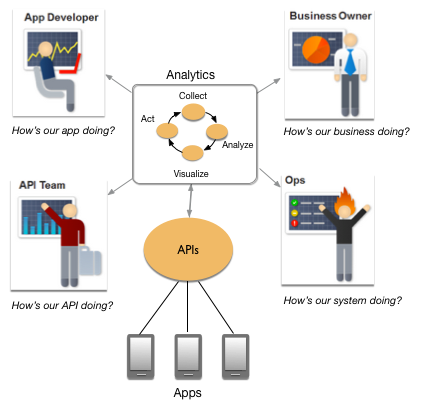
- Team API: il team API utilizza i sistemi interni per creare API interessanti. Il team API vuole sapere come sta andando il programma API nel suo complesso, come stanno andando le singole API e come migliorare le proprie API.
- Sviluppatori di app: condividendo le informazioni di analisi con gli sviluppatori di app, ottieni app migliori. Questi sviluppatori stanno innovando con la tua API e creando app creative che contribuiscono ad aumentare le entrate della tua azienda. Analytics aiuta gli sviluppatori di app a capire il rendimento delle loro app e il loro contributo al risultato finale della tua azienda. Gli sviluppatori di app vogliono sapere come possono migliorare le loro app.
- Team delle operazioni: il team delle operazioni vuole comprendere i modelli di traffico e prevedere quando aggiungere risorse di backend o apportare altri aggiustamenti critici.
- Proprietario dell'attività: il proprietario dell'attività vuole vedere come il suo investimento in API sta dando i suoi frutti e dove investire in futuro.
Come faccio a iniziare a utilizzare l'analisi delle API Apigee?
Il tipo di organizzazione Apigee che utilizzi determinerà i passaggi necessari per iniziare a utilizzare Apigee API Analytics. Se non sai se stai utilizzando un'organizzazione Apigee con abbonamento o con pagamento a consumo, contatta l'amministratore dell'organizzazione Apigee.
Utilizzare Apigee API Analytics con un'organizzazione di abbonamento
Se hai un abbonamento Apigee, l'accesso ad Apigee API Analytics è incluso nei tuoi diritti di abbonamento e viene attivato automaticamente per ciascuno dei tuoi ambienti Apigee.
Puoi accedere ai dati di analisi per la tua organizzazione di abbonamento utilizzando l'interfaccia utente Apigee nella console Cloud o l'API Apigee. Per maggiori dettagli, consulta Come faccio ad accedere ai miei dati di analisi?
Utilizzare l'analisi dell'API Apigee con un'organizzazione con pagamento a consumo
Se sei un cliente con piano Pay-as-you-go, devi attivare Apigee API Analytics come componente aggiuntivo a pagamento per iniziare a utilizzare i dati di analisi. Per saperne di più sull'attivazione del componente aggiuntivo Apigee API Analytics per gli ambienti Apigee intermedi o completi, consulta Gestire il componente aggiuntivo Apigee API Analytics.
Dopo aver attivato il componente aggiuntivo Apigee API Analytics nei tuoi ambienti, puoi accedere ai tuoi dati di analisi e gestire il componente aggiuntivo Apigee API Analytics utilizzando la UI Apigee nella console Google Cloud o l'API Apigee. Per maggiori dettagli, consulta Come faccio ad accedere ai miei dati di analisi? La gestione dei dati di Analytics e dei componenti aggiuntivi non è disponibile nella UI classica di Apigee per le organizzazioni con pagamento a consumo.
Che tipo di dati vengono raccolti e analizzati?
Apigee API Analytics raccoglie e analizza un ampio spettro di dati che fluiscono attraverso i proxy API, ad esempio:
- Data/ora della risposta
- Latenza di richiesta
- Dimensioni richiesta
- Errori di destinazione
- Nome del prodotto API
- Indirizzo email dello sviluppatore o ID gruppo di app
- Nome applicazione
- Entrate da transazioni
Per un elenco completo dei dati raccolti da API Analytics, consulta Riferimento per metriche, dimensioni e filtri di analisi.
Come faccio a raccogliere dati di analisi personalizzati?
Apigee raccoglie in modo nativo una grande quantità di dati. Potresti anche voler raccogliere dati di analisi personalizzati specifici per i tuoi proxy API, app, prodotti o sviluppatori. Ad esempio, potresti voler raccogliere dati di analisi da parametri di ricerca, intestazioni delle richieste, corpi di richieste e risposte o variabili che definisci nelle tue API.
Puoi raccogliere dati di analisi personalizzati con il criterio DataCapture e poi utilizzare l'interfaccia utente o l'API di Analytics per esaminare i dati raccolti.
Quando e per quanto tempo sono disponibili i miei dati di analisi?
Esistono due intervalli di tempo che controllano quando e per quanto tempo puoi visualizzare i dati di analisi:
- Intervallo di ritardo dei dati: dopo aver effettuato una chiamata a un proxy API, potrebbero essere necessari fino a 10 minuti prima che i dati siano accessibili per la visualizzazione o tramite chiamate API.
- Disponibilità di Analytics: il periodo di conservazione dei dati di analisi è di 14 mesi.
Conservazione dei dati di Analytics quando utilizzi il componente aggiuntivo Apigee API Analytics
Se hai un'organizzazione con pagamento a consumo, puoi attivare il componente aggiuntivo Apigee API Analytics a livello di ambiente. Una volta abilitato il componente aggiuntivo per un ambiente, i dati di analisi per l'ambiente vengono conservati per 14 mesi. Puoi accedere ai dati storici di analisi dell'ambiente dalla pagina Metriche API nella console finché il componente aggiuntivo è abilitato.
Se disattivi il componente aggiuntivo Apigee API Analytics per un ambiente in un'organizzazione con pagamento a consumo, i dati di analisi per l'ambiente vengono eliminati dopo 30 giorni. Se riattivi il componente aggiuntivo nello stesso ambiente entro 30 giorni dalla disattivazione, puoi riaccedere ai dati di analisi per l'ambiente durante il periodo di conservazione di 14 mesi. Se il componente aggiuntivo viene riattivato per l'ambiente dopo 30 giorni, non vengono ripristinati dati.
Se vuoi conservare i dati di analisi per qualsiasi ambiente in un'organizzazione con pagamento a consumo oltre il periodo di conservazione di 14 mesi, ti consigliamo di esportare e salvare i dati in un'altra posizione. Ti consigliamo inoltre di esportare i dati di Analytics prima di disattivare il componente aggiuntivo Apigee API Analytics o entro 30 giorni dalla disattivazione. Per ulteriori informazioni, consulta Esportare i dati da Analytics.
Dove vengono archiviati ed elaborati i miei dati di analisi?
La posizione in cui vengono archiviati ed elaborati i tuoi dati di analisi è determinata dalla regione di analisi, che hai specificato durante l'installazione di Apigee:
- Se sei un cliente con abbonamento e hai installato Apigee utilizzando la procedura guidata di provisioning di Apigee, hai specificato la regione di analisi nel passaggio 1 di Crea un'organizzazione, quando hai impostato la regione di hosting di Analytics.
- Se sei un cliente con pagamento a consumo e hai installato Apigee utilizzando la console Google Cloud , hai specificato la regione di analisi nel passaggio 3 di Creazione di un'organizzazione, quando hai impostato la regione di hosting di Analytics.
- Se hai installato Apigee dalla riga di comando come cliente con abbonamento o con pagamento a consumo, hai specificato la regione di analisi quando
hai definito la
variabile di ambiente
ANALYTICS_REGION. - Se hai installato Apigee con l'
opzione
con un clic, i dati di analisi vengono archiviati nella regione
us-west1. Non puoi modificare questa posizione predefinita.
I dati di Analytics vengono archiviati ed elaborati nel seguente modo:
- Per le regioni di analisi non negli Stati Uniti o nell'UE, i dati di analisi vengono archiviati ed elaborati nella regione di analisi.
- Per le regioni di analisi negli Stati Uniti o nell'UE, i dati vengono archiviati nella regione multiregionale degli Stati Uniti o dell'UE, rispettivamente, per una maggiore disponibilità.
Come faccio ad accedere ai miei dati di analisi?
Apigee API Analytics fornisce strumenti di visualizzazione dei dati integrati nell'interfaccia utente Apigee. Questi strumenti includono dashboard di analisi predefinite e report personalizzati che mostrano i dati in grafici e diagrammi e ti consentono di visualizzare in dettaglio i dati raggruppati in diverse dimensioni (ad esempio per proxy API, indirizzo IP o codice di stato HTTP).
Puoi anche scaricare i dati di analisi utilizzando l'API Apigee. Una volta scaricati, puoi importare i dati nei tuoi strumenti di visualizzazione dei dati o nel tuo sistema di analisi.
Dashboard di Analytics
La UI di Apigee fornisce un insieme di dashboard predefinite che puoi utilizzare per visualizzare i dati di analisi.
Apigee nella console Cloud
Per aprire le dashboard di Analytics (per le organizzazioni con pagamento a consumo o in abbonamento):
Nella console Google Cloud , vai alla pagina Analytics > Metriche API.
L'immagine seguente mostra la dashboard Prestazioni proxy API: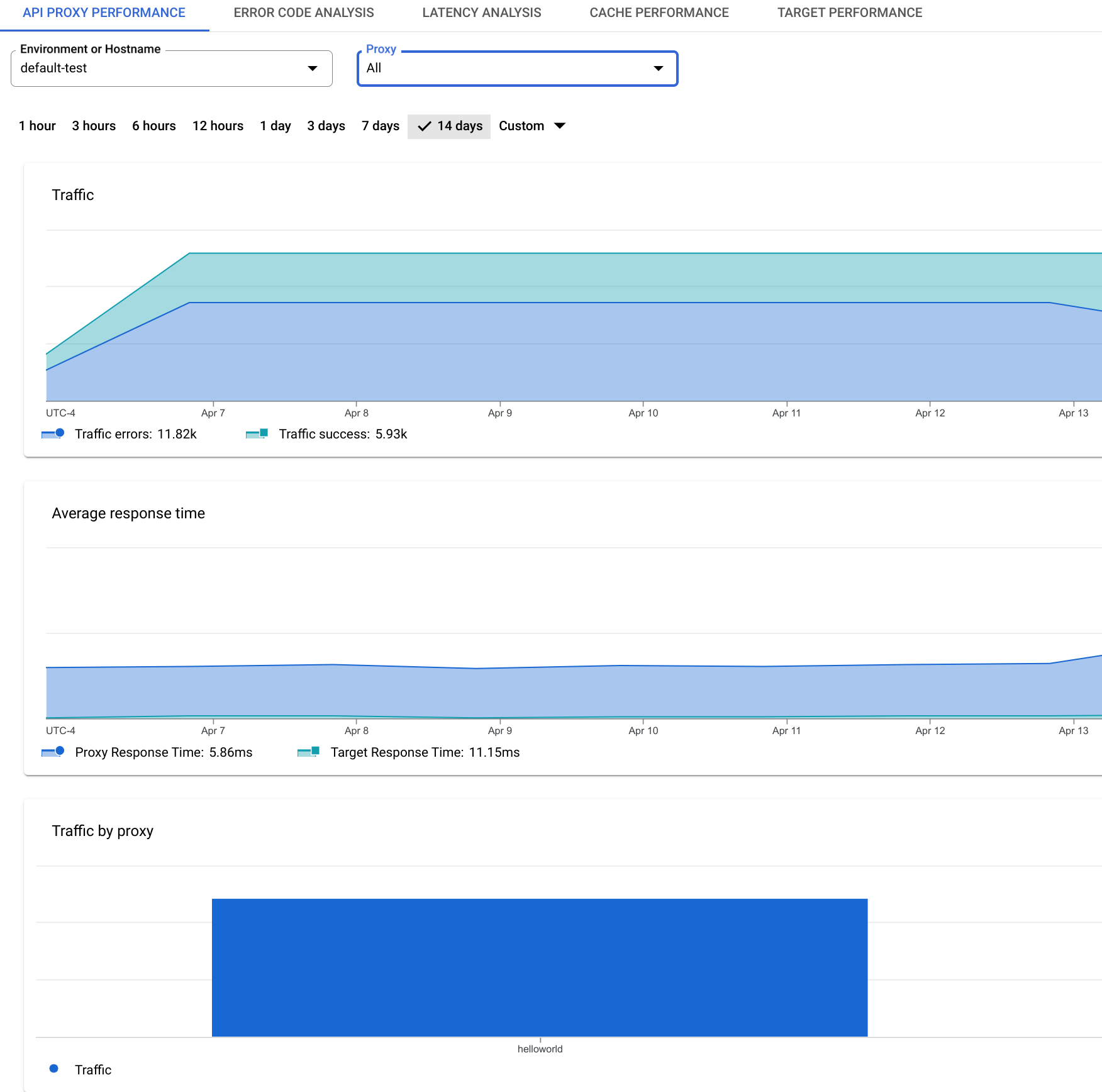
Seleziona una delle seguenti schede per visualizzare le dashboard:
- Rendimento del proxy API
- Analisi dei codici di errore
- Analisi della latenza
- Prestazioni della cache
- Rendimento target
Per ulteriori informazioni, vedi Utilizzare i pannelli delle analisi.
Report personalizzati
I report personalizzati ti consentono di esaminare in dettaglio metriche API specifiche e visualizzare i dati esatti che vuoi visualizzare. Puoi creare un report personalizzato utilizzando uno qualsiasi dei dati di analisi integrati in Apigee.
Quando crei un report personalizzato, selezioni i dati che vuoi visualizzare (metriche), li raggruppi in modi significativi (dimensioni) e, se vuoi, limiti i dati restituiti in base a caratteristiche specifiche (filtraggio).
Puoi anche impostare il tipo di grafico visualizzato nel report personalizzato come grafico a colonne o a linee. Le seguenti immagini mostrano esempi di grafici per le transazioni al secondo raggruppate per proxy API:
Colonna: ogni proxy API è rappresentato da una colonna diversa:
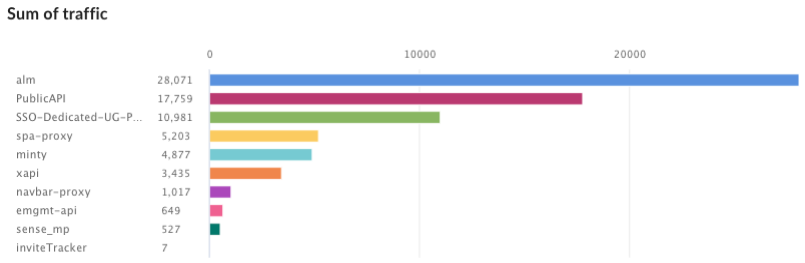
Linea: ogni proxy API è rappresentato da una linea diversa:
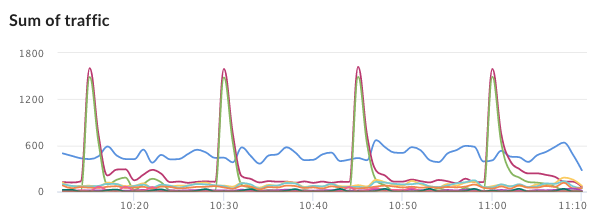
Per saperne di più, consulta Creare e gestire report personalizzati.
API Analytics
Utilizza l'API Apigee per scaricare i dati di analisi. Ad esempio, puoi utilizzare l'API per creare i tuoi strumenti di visualizzazione da incorporare in portali o app personalizzate.
Ecco una chiamata API di esempio per recuperare i dati di analisi per i proxy API:
curl "https://apigee.googleapis.com/v1/organizations/myorg/environments/test/stats/apiproxy?select=sum(message_count)&timeRange=6/24/2022%2000:00~6/25/2022%2023:59&timeUnit=hour" \ -H "Authorization: Bearer $TOKEN"
Questa chiamata restituisce:
- La somma delle richieste (numero di messaggi) per proxy API
- Per un periodo di 24 ore
- Raggruppato per ora
Il parametro di query timeRange specifica il periodo di tempo nel formato:
?timeRange=MM/DD/YYYY%20HH:MM~MM/DD/YYYY%20HH:MM
Nota %20 prima di HH:MM. Il parametro timeRange richiede
uno spazio codificato nell'URL prima di HH:MM o un carattere +, come in:
MM/DD/YYYY+HH:MM~MM/DD/YYYY+HH:MM.
Per saperne di più, consulta Utilizzo dell'API delle metriche.
Esportare i dati di analisi su Google Cloud Platform
Puoi utilizzare l'API Apigee per esportare tutti i dati di analisi per un'intera giornata da Apigee al tuo repository di dati, ad esempio Google Cloud Storage o BigQuery. Puoi quindi sfruttare le potenti funzionalità di query e machine learning offerte da Google Cloud BigQuery e TensorFlow per eseguire la tua analisi dei dati.
Per saperne di più, consulta Esportare dati da Analytics.
Come faccio a condividere i dati con gli sviluppatori di app?
Se consideri gli sviluppatori di app come tuoi clienti, vorrai assicurarti che abbiano a disposizione gli strumenti e le informazioni per utilizzare al meglio la tua API.
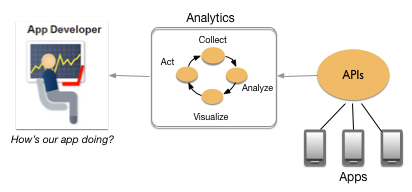
Gli sviluppatori di app non si preoccupano solo della qualità delle loro app, ma sono molto interessati alle tue API. Il portale per gli sviluppatori basato su Drupal include una pagina Rendimento app facoltativa progettata per consentire agli sviluppatori di app di accedere a metriche importanti per le loro app. Questa pagina fornisce agli sviluppatori informazioni su:
- Errori:quali errori API vengono visualizzati nella mia app?
- Prestazioni:l'API è lenta? Quali metodi API sono in genere lenti o lenti in questo momento?
- Disponibilità: l'API è attiva o non funziona?
- Quota:la tua API ha una quota? E in qualità di sviluppatore di app, come mi sto comportando rispetto alla quota?
Per saperne di più, consulta la sezione Monitorare le app nella documentazione di Drupal 8.
Inoltre, puoi condividere le analisi con gli sviluppatori:
- Creazione di report personalizzati e condivisione con gli sviluppatori di app. Per saperne di più, consulta la pagina Creare e gestire report personalizzati.
- Utilizzo delle API delle metriche per acquisire dati in un periodo di tempo più ampio da condividere offline con gli sviluppatori di app. Per saperne di più, consulta Utilizzare l'API delle metriche.
Come faccio a generare dati di analisi completi?
Cosa intendiamo per analisi complete? Ad esempio, puoi creare un proxy API e Apigee raccoglierà i dati di analisi relativi a questo proxy. Ma cosa dire delle metriche per lo sviluppatore o l'app che ha chiamato il proxy API? Se Apigee non sa chi ha effettuato una chiamata API, non può raccogliere i dati.
Sono necessari alcuni passaggi per consentire ad Apigee di capire quali sviluppatori e quali app per sviluppatori chiamano i tuoi proxy API. Di seguito è riportato un elenco di questi passaggi con link a informazioni più dettagliate:
- Crea uno o più prodotti API, ovvero un raggruppamento di proxy API insieme a un piano di servizio. Consulta Gestione dei prodotti API.
- Registrazione degli sviluppatori di app con Apigee. Vedi Registrazione degli sviluppatori di app.
- Registrazione delle app e gestione delle chiavi API per gli sviluppatori. Consulta Registrare app e gestire le chiavi API.
- Aggiungi criteri di sicurezza ai tuoi proxy API che verificano le chiavi API e/o i token di sicurezza. Consulta i seguenti argomenti: Norma VerifyAPIKey, Norma OAuthV2 e Norma VerifyJWT.
Le seguenti esercitazioni ti guidano attraverso i passaggi necessari per visualizzare le analisi per sviluppatori e app: Proteggere un'API richiedendo chiavi API e Proteggere un'API con OAuth.
Requisiti di Apigee hybrid
Questa sezione elenca informazioni importanti per gli utenti di Apigee Hybrid.
Supporto per la residenza dei dati
- Se hai un'organizzazione Apigee hybrid v1.13.1 appena creata con la residenza dei dati abilitata, segui i passaggi descritti in Utilizzo della residenza dei dati con Apigee hybrid.
- Gli orologi di tutti i nodi di sincronizzazione devono essere sincronizzati e in formato UTC.
Le versioni precedenti di Apigee Hybrid non supportano Apigee API Analytics.
Altri requisiti
- Devi aver configurato il account di servizio
apigee-udca. Consulta Specificare gli override di configurazione. - Gli orologi di tutti i nodi di sincronizzazione devono essere sincronizzati e in formato UTC.
Ulteriori informazioni
- Utilizzare le dashboard di analisi
- Creare e gestire report personalizzati
- Utilizzo dell'API delle metriche

